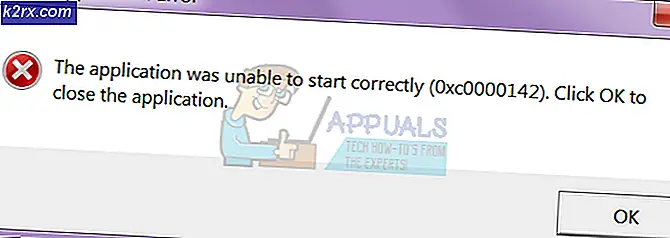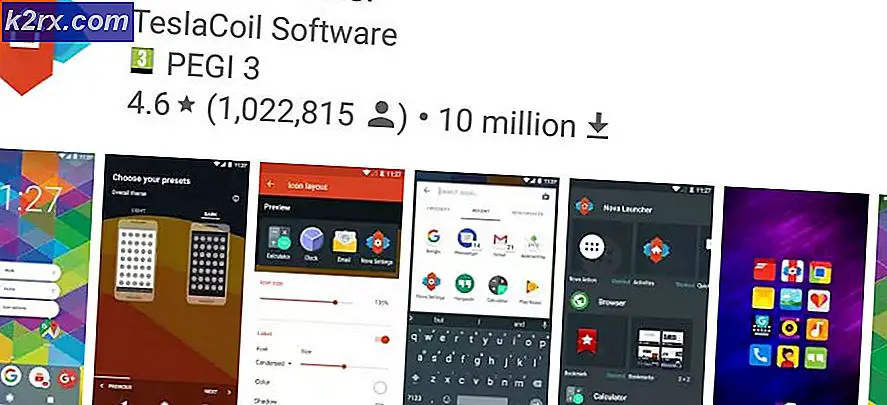Hyperlink verwijderen / toevoegen in Word op Mac
Wanneer u tekst van internet naar Microsoft Word kopieert en plakt, krijgt u waarschijnlijk een document met veel hyperlinks. Sommige ervan kunnen belangrijk voor u zijn, maar de meeste moeten worden verwijderd. Als u Word-documenten bewerkt op uw Mac en u enkele hyperlinks ervan moet verwijderen, kunt u dat als volgt doen.
Verwijder een enkele hyperlink
Om een enkele hyperlink van een Word-document te verwijderen
- Selecteer eerst het woord waaraan de hyperlink is gekoppeld.
- Open het tabblad Invoegen (of de vervolgkeuzelijst Insert invoegen als u een oudere versie van Word gebruikt).
- Klik op de knop Hyperlinks (of kies Links> Hyperlink als u een oudere versie van Word hebt).
- Kies Link verwijderen in het pop-upvenster dat verschijnt.
Als u dezelfde actie wilt uitvoeren met behulp van sneltoetsen, drukt u op COMMAND + 6 terwijl het hyperlinkwoord is geselecteerd.
Verwijder meerdere / alle hyperlinks uit een Word-document
Om meerdere links uit uw document te verwijderen.
PRO TIP: Als het probleem zich voordoet met uw computer of een laptop / notebook, kunt u proberen de Reimage Plus-software te gebruiken die de opslagplaatsen kan scannen en corrupte en ontbrekende bestanden kan vervangen. Dit werkt in de meeste gevallen, waar het probleem is ontstaan door een systeembeschadiging. U kunt Reimage Plus downloaden door hier te klikken- Selecteer het gedeelte van de tekst waarvan u de links wilt verwijderen.
- Voer dezelfde procedure uit als het verwijderen van een enkele koppeling (invoegen> Hyperlink> Hyperlink verwijderen of COMMAND + 6).
Alle hyperlinks uit een document verwijderen.
- Selecteer de volledige tekst in het document (CTRL + A).
- Voer dezelfde stappen uit voor het verwijderen van een enkele koppeling (invoegen> Hyperlink> Hyperlink verwijderen of COMMAND + 6).
Opmerking: het proces voor het verwijderen van meerdere of alle hyperlinks uit een Word-document verwijdert de links van afbeeldingen in dat specifieke document NIET. Als u links van afbeeldingen wilt verwijderen, moet u de eerste methode gebruiken (een enkele hyperlink verwijderen).
Voeg een hyperlink toe aan een item
Een hyperlink toevoegen aan een woord of afbeelding in uw document.
- Selecteer het woord of de afbeelding waaraan u een hyperlink wilt toevoegen.
- Open het tabblad Invoegen (of de vervolgkeuzelijst Insert invoegen als u een oudere versie van Word gebruikt).
- Klik op de knop Hyperlinks (of kies Links> Hyperlink als u een oudere versie van Word hebt).
- Typ uw hyperlink in het veld Koppelen aan.
- Klik op OK in de rechterbenedenhoek van het venster.
PRO TIP: Als het probleem zich voordoet met uw computer of een laptop / notebook, kunt u proberen de Reimage Plus-software te gebruiken die de opslagplaatsen kan scannen en corrupte en ontbrekende bestanden kan vervangen. Dit werkt in de meeste gevallen, waar het probleem is ontstaan door een systeembeschadiging. U kunt Reimage Plus downloaden door hier te klikken